ਵਿਸ਼ਾ - ਸੂਚੀ
ਚਿੱਤਰ 'ਤੇ ਜ਼ੂਮ ਇਨ ਕਰਨਾ ਅਤੇ ਸਿਰਫ਼ ਫੋਕਸ ਪੁਆਇੰਟ ਦਿਖਾਉਣਾ ਚਾਹੁੰਦੇ ਹੋ? ਇਸਨੂੰ ਕੱਟੋ!
ਕਿਸੇ ਖਾਸ ਆਕਾਰ ਨੂੰ ਕੱਟਣਾ ਚਾਹੁੰਦੇ ਹੋ ਜਾਂ ਕੋਈ ਪਿਛੋਕੜ ਨਹੀਂ ਰੱਖਣਾ ਚਾਹੁੰਦੇ ਹੋ? ਇੱਕ ਕਲਿਪਿੰਗ ਮਾਸਕ ਬਣਾਓ.
ਜੇਕਰ ਤੁਸੀਂ ਵੈਕਟਰ ਆਕਾਰ ਦੇ ਹਿੱਸੇ ਨੂੰ ਕੱਟਣਾ ਚਾਹੁੰਦੇ ਹੋ, ਤਾਂ ਹੋਰ ਵੀ ਵਧੀਆ, ਤੁਹਾਡੇ ਕੋਲ ਦੋ ਹੋਰ ਵਿਕਲਪ ਹਨ।
ਇੱਕ ਚਿੱਤਰ ਦੇ ਹਿੱਸੇ ਨੂੰ ਕੱਟਣ ਦੇ ਵੱਖ-ਵੱਖ ਤਰੀਕੇ ਹਨ, ਪਰ ਇਸ ਗੱਲ 'ਤੇ ਨਿਰਭਰ ਕਰਦੇ ਹੋਏ ਕਿ ਕੀ ਤੁਹਾਡੀ ਚਿੱਤਰ ਰਾਸਟਰ ਜਾਂ ਵੈਕਟਰ ਹੈ, ਢੰਗ ਵੱਖ-ਵੱਖ ਹੋ ਸਕਦੇ ਹਨ।
ਇਸ ਟਿਊਟੋਰਿਅਲ ਵਿੱਚ, ਮੈਂ ਤੁਹਾਨੂੰ Adobe Illustrator ਵਿੱਚ ਚਿੱਤਰ ਦੇ ਹਿੱਸੇ ਨੂੰ ਕੱਟਣ ਦੇ ਚਾਰ ਤਰੀਕੇ ਦਿਖਾਉਣ ਜਾ ਰਿਹਾ ਹਾਂ, ਅਤੇ ਜ਼ਿਆਦਾਤਰ ਮਾਮਲਿਆਂ ਵਿੱਚ, ਸਾਰੇ ਚਾਰ ਤਰੀਕੇ ਵੈਕਟਰ ਚਿੱਤਰਾਂ 'ਤੇ ਕੰਮ ਕਰਦੇ ਹਨ। ਜੇਕਰ ਤੁਸੀਂ ਰਾਸਟਰ ਫੋਟੋ ਨੂੰ ਕੱਟਣਾ ਚਾਹੁੰਦੇ ਹੋ, ਤਾਂ ਵਿਧੀ 1 ਅਤੇ 2 ਨਾਲ ਜੁੜੇ ਰਹੋ।
ਇਸ ਵਿੱਚ ਦਿਲਚਸਪੀ ਹੈ ਕਿ ਮੈਂ ਚਿੱਤਰਾਂ ਨੂੰ ਕੱਟ ਕੇ ਇੱਕ ਸਿਲੂਏਟ ਕਿਵੇਂ ਬਣਾਉਂਦਾ ਹਾਂ? ਅੰਤ ਤੱਕ ਮੇਰਾ ਪਾਲਣ ਕਰੋ।
ਨੋਟ: ਇਸ ਟਿਊਟੋਰਿਅਲ ਵਿੱਚ ਸਕਰੀਨਸ਼ਾਟ Adobe Illustrator CC 2022 Mac ਵਰਜਨ ਤੋਂ ਲਏ ਗਏ ਹਨ। ਵਿੰਡੋਜ਼ ਜਾਂ ਹੋਰ ਸੰਸਕਰਣ ਵੱਖ-ਵੱਖ ਦਿਖਾਈ ਦੇ ਸਕਦੇ ਹਨ।
ਢੰਗ 1: ਕ੍ਰੌਪ ਟੂਲ
ਸਟੈਪ 1: ਅਡੋਬ ਇਲਸਟ੍ਰੇਟਰ ਵਿੱਚ ਚਿੱਤਰ ਨੂੰ ਖੋਲ੍ਹੋ ਅਤੇ ਚਿੱਤਰ 'ਤੇ ਕਲਿੱਕ ਕਰੋ। ਜਦੋਂ ਤੁਸੀਂ ਕਲਿੱਕ ਕਰਦੇ ਹੋ, ਤਾਂ ਤੁਸੀਂ ਵਿਸ਼ੇਸ਼ਤਾਵਾਂ ਪੈਨਲ > ਤੁਰੰਤ ਕਾਰਵਾਈ ਵਿੱਚ ਇੱਕ ਚਿੱਤਰ ਕੱਟੋ ਵਿਕਲਪ ਦੇਖੋਗੇ।
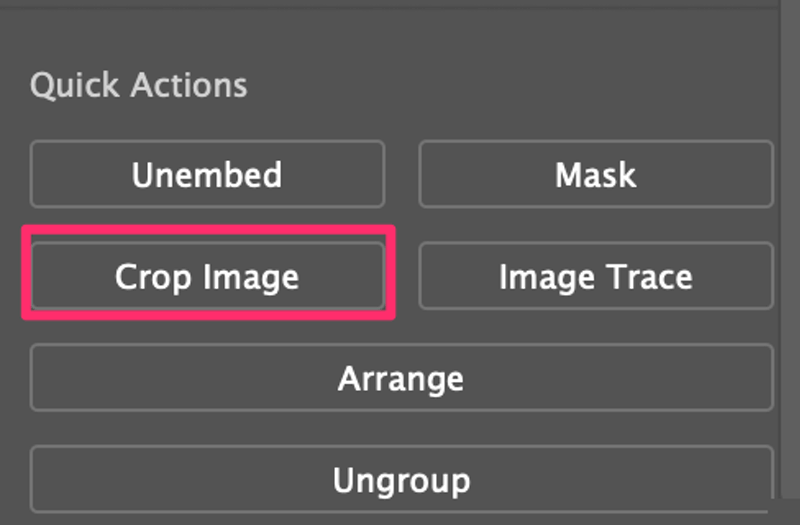
ਸਟੈਪ 2: ਚਿੱਤਰ ਕੱਟੋ 'ਤੇ ਕਲਿੱਕ ਕਰੋ ਅਤੇ ਤੁਸੀਂ ਆਪਣੇ ਚਿੱਤਰ 'ਤੇ ਇੱਕ ਕ੍ਰੌਪ ਫਰੇਮ ਦੇਖੋਗੇ।

ਤੁਸੀਂ ਫਰੇਮ ਦਾ ਆਕਾਰ ਬਦਲਣ ਲਈ ਮੁੜ-ਸਥਾਨ 'ਤੇ ਜਾ ਸਕਦੇ ਹੋ ਜਾਂ ਕ੍ਰੌਪ ਫਰੇਮ ਬਾਰਡਰ 'ਤੇ ਕਲਿੱਕ ਕਰ ਸਕਦੇ ਹੋ।

ਪੜਾਅ 3: ਇੱਕ ਵਾਰ ਜਦੋਂ ਤੁਸੀਂ ਫਸਲ ਖੇਤਰ ਤੋਂ ਖੁਸ਼ ਹੋ ਜਾਂਦੇ ਹੋ ਤਾਂ ਲਾਗੂ ਕਰੋ 'ਤੇ ਕਲਿੱਕ ਕਰੋ ਅਤੇ ਇਹ ਚਿੱਤਰ ਨੂੰ ਕੱਟ ਦੇਵੇਗਾ।


ਜੇਕਰ ਤੁਸੀਂ ਕੋਈ ਨਹੀਂ ਚਾਹੁੰਦੇਚਿੱਤਰ 'ਤੇ ਪਿਛੋਕੜ, ਤੁਸੀਂ ਉਸ ਹਿੱਸੇ ਨੂੰ ਕੱਟਣ ਲਈ ਪੈੱਨ ਟੂਲ ਦੀ ਵਰਤੋਂ ਕਰ ਸਕਦੇ ਹੋ ਜੋ ਤੁਸੀਂ ਰੱਖਣਾ ਚਾਹੁੰਦੇ ਹੋ।
ਢੰਗ 2: ਪੈੱਨ ਟੂਲ
ਪੜਾਅ 1: ਟੂਲਬਾਰ ਤੋਂ ਪੈਨ ਟੂਲ (ਪੀ) ਚੁਣੋ ਅਤੇ ਫਿਲ ਨੂੰ ਕੋਈ ਨਹੀਂ ਵਿੱਚ ਬਦਲੋ ਅਤੇ ਜੋੜੋ ਇੱਕ ਸਟਰੋਕ ਰੰਗ.

ਟਿਪ: ਸਟ੍ਰੋਕ ਲਈ ਚਮਕਦਾਰ ਰੰਗ ਚੁਣੋ ਤਾਂ ਜੋ ਤੁਸੀਂ ਦੇਖ ਸਕੋ, ਤਾਂ ਜੋ ਤੁਸੀਂ ਉਸ ਮਾਰਗ ਨੂੰ ਦੇਖ ਸਕੋ ਜਿਸ 'ਤੇ ਤੁਸੀਂ ਕੰਮ ਕਰ ਰਹੇ ਹੋ।
ਸਟੈਪ 2: ਚਿੱਤਰ ਦੇ ਉਸ ਹਿੱਸੇ ਦੀ ਰੂਪਰੇਖਾ ਬਣਾਉਣ ਲਈ ਪੈੱਨ ਟੂਲ ਦੀ ਵਰਤੋਂ ਕਰੋ ਜਿਸਨੂੰ ਤੁਸੀਂ ਰੱਖਣਾ ਚਾਹੁੰਦੇ ਹੋ। ਪੈੱਨ ਟੂਲ ਮਾਰਗ ਨੂੰ ਬੰਦ ਕਰਨਾ ਨਾ ਭੁੱਲੋ।
ਉਦਾਹਰਣ ਲਈ, ਅਸੀਂ ਇਸ ਫੋਟੋ ਤੋਂ ਕਾਕਟੇਲ ਗਲਾਸ ਨੂੰ ਕੱਟ ਸਕਦੇ ਹਾਂ, ਇਸ ਲਈ ਸਾਨੂੰ ਇਸ ਕਾਕਟੇਲ ਦੀ ਰੂਪਰੇਖਾ ਦੇ ਆਲੇ-ਦੁਆਲੇ ਖਿੱਚਣ ਦੀ ਲੋੜ ਹੈ।

ਪੜਾਅ 3: ਤੁਹਾਡੇ ਵੱਲੋਂ ਹੁਣੇ ਬਣਾਏ ਗਏ ਪੈੱਨ ਟੂਲ ਮਾਰਗ (ਕਾਕਟੇਲ ਰੂਪਰੇਖਾ) ਅਤੇ ਫੋਟੋ ਦੋਵਾਂ ਨੂੰ ਚੁਣੋ।
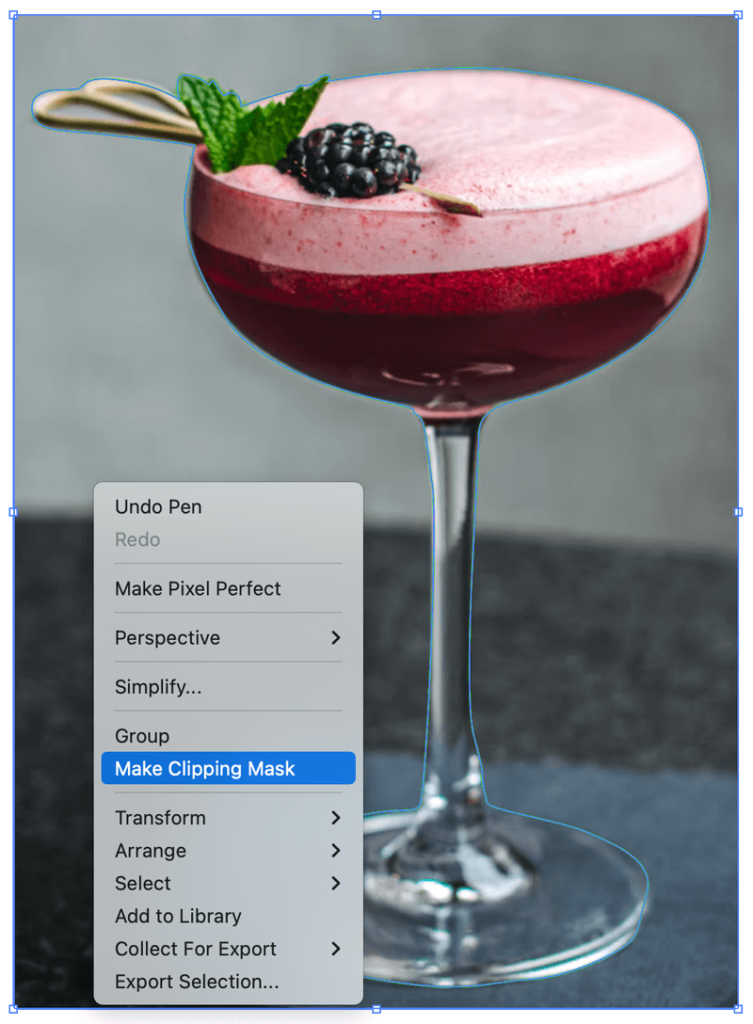
ਸੱਜਾ-ਕਲਿੱਕ ਕਰੋ ਅਤੇ ਕਲਿਪਿੰਗ ਮਾਸਕ ਬਣਾਓ ਚੁਣੋ, ਜਾਂ ਤੁਸੀਂ ਕੀਬੋਰਡ ਸ਼ਾਰਟਕੱਟ ਕਮਾਂਡ / Ctrl + ਦੀ ਵਰਤੋਂ ਕਰ ਸਕਦੇ ਹੋ। 7 ।

ਹੁਣ ਤੁਸੀਂ ਚਿੱਤਰ ਦੇ ਇਸ ਹਿੱਸੇ ਨੂੰ ਹੋਰ ਬੈਕਗ੍ਰਾਉਂਡ 'ਤੇ ਰੱਖ ਸਕਦੇ ਹੋ ਜਾਂ ਜੇ ਤੁਸੀਂ ਸਿਰਫ ਇੱਕ ਸਿਲੂਏਟ ਵੈਕਟਰ ਬਣਾਉਣ ਲਈ ਆਕਾਰ ਨੂੰ ਕੱਟਣਾ ਚਾਹੁੰਦੇ ਹੋ, ਤਾਂ ਤੁਸੀਂ ਪੜਾਅ 3 ਨੂੰ ਛੱਡ ਸਕਦੇ ਹੋ ਅਤੇ ਭਰਨ ਦਾ ਰੰਗ ਬਦਲ ਸਕਦੇ ਹੋ।

ਜੇਕਰ ਤੁਸੀਂ ਵੈਕਟਰ ਚਿੱਤਰ ਨੂੰ ਕੱਟਣਾ ਚਾਹੁੰਦੇ ਹੋ, ਤਾਂ ਤੁਸੀਂ ਉਪਰੋਕਤ ਉਹੀ ਤਰੀਕਿਆਂ ਦੀ ਵਰਤੋਂ ਕਰ ਸਕਦੇ ਹੋ ਜਾਂ ਤੁਹਾਡੇ ਕੋਲ ਹੋਰ ਵਿਕਲਪ ਹਨ ਜਿਵੇਂ ਕਿ ਚਾਕੂ ਅਤੇ ਇਰੇਜ਼ਰ ਟੂਲ।
ਢੰਗ 3: ਚਾਕੂ ਟੂਲ
ਤੁਸੀਂ ਚਾਕੂ ਨਾਲ ਰਾਸਟਰ ਚਿੱਤਰ ਨੂੰ ਕੱਟ ਨਹੀਂ ਸਕਦੇ, ਇਸਲਈ ਇਹ ਵਿਧੀ ਸਿਰਫ਼ ਵੈਕਟਰ ਚਿੱਤਰਾਂ 'ਤੇ ਕੰਮ ਕਰਦੀ ਹੈ। ਉਦਾਹਰਨ ਲਈ, ਤੁਸੀਂ ਕਾਕਟੇਲ ਸਿਲੂਏਟ ਦਾ ਹਿੱਸਾ ਕੱਟ ਸਕਦੇ ਹੋ.
ਪੜਾਅ 1: ਚੁਣੋਟੂਲਬਾਰ ਤੋਂ ਚਾਕੂ ਟੂਲ।

ਸਟੈਪ 2: ਉਸ ਹਿੱਸੇ ਨੂੰ ਖਿੱਚੋ ਜਿਸ ਨੂੰ ਤੁਸੀਂ ਕੱਟਣਾ ਚਾਹੁੰਦੇ ਹੋ। ਉਦਾਹਰਨ ਲਈ, ਮੈਂ ਸ਼ੀਸ਼ੇ ਦੇ ਧਾਰਕ ਹਿੱਸੇ ਦੇ ਪਾਰ ਖਿੱਚਿਆ.
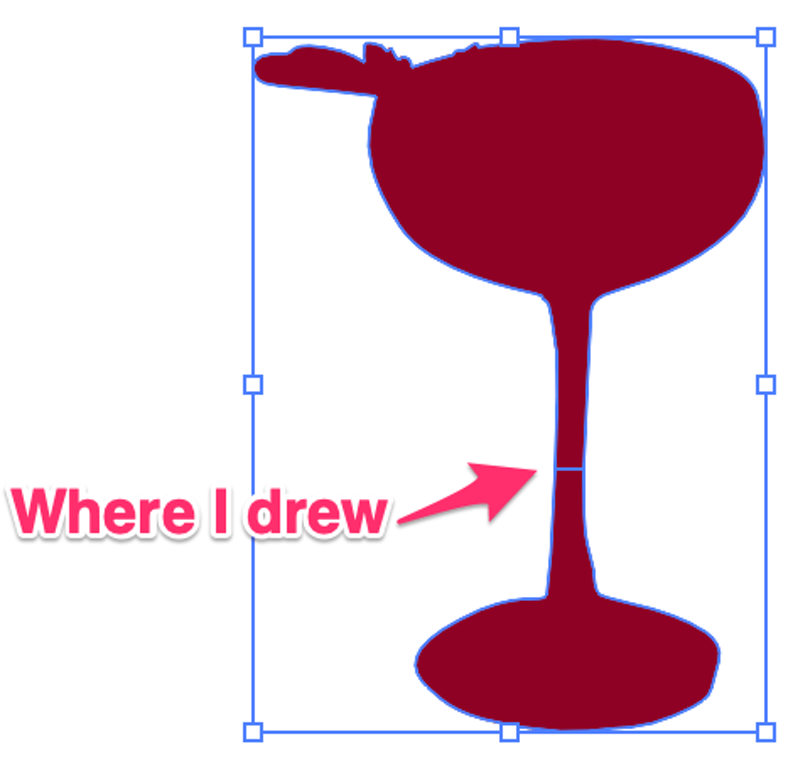
ਹੁਣ ਚਿੱਤਰ ਨੂੰ ਦੋ ਹਿੱਸਿਆਂ ਵਿੱਚ ਕੱਟ ਦਿੱਤਾ ਗਿਆ ਹੈ। ਜੇਕਰ ਤੁਸੀਂ ਚੋਣ ਟੂਲ ਤੋਂ ਬਿਨਾਂ ਕਿਸੇ ਵੀ ਹਿੱਸੇ 'ਤੇ ਕਲਿੱਕ ਕਰਦੇ ਹੋ, ਤਾਂ ਤੁਸੀਂ ਦੇਖੋਗੇ ਕਿ ਉਹ ਵੱਖਰੇ ਹਨ।
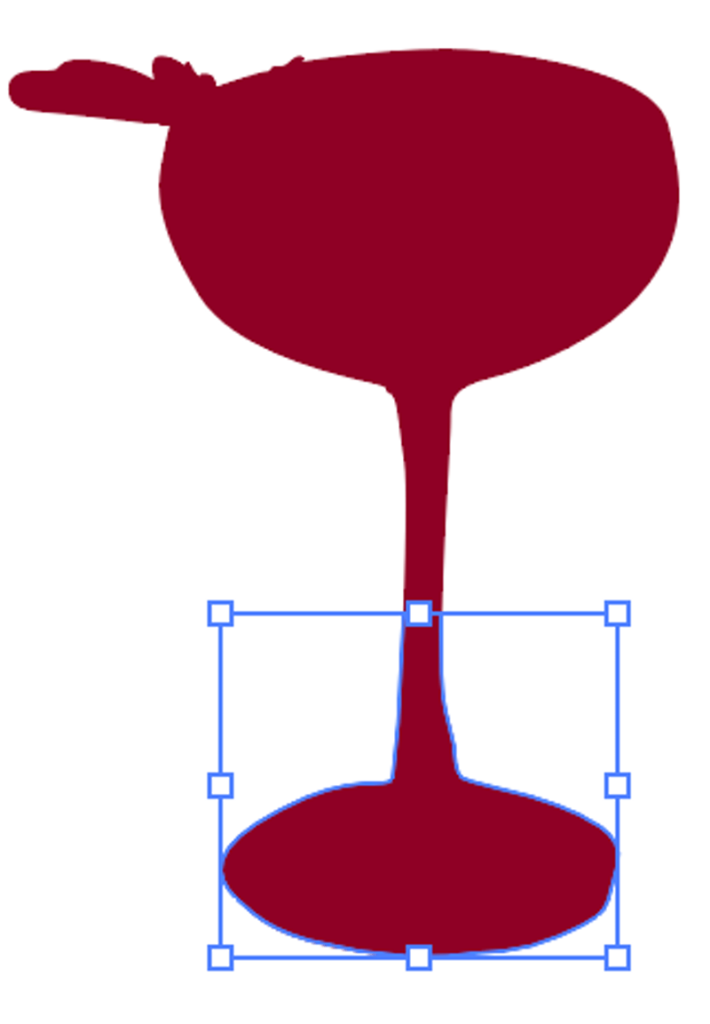
ਸਟੈਪ 3: ਸਿਲੈਕਸ਼ਨ ਟੂਲ 'ਤੇ ਜਾਣ ਲਈ V ਕੁੰਜੀ ਦਬਾਓ। ਵੈਕਟਰ ਚਿੱਤਰ ਦੇ ਕਿਸੇ ਵੀ ਹਿੱਸੇ 'ਤੇ ਕਲਿੱਕ ਕਰੋ ਅਤੇ ਹੁਣ ਤੁਸੀਂ ਇਸਨੂੰ ਮੂਵ ਜਾਂ ਮਿਟਾ ਸਕਦੇ ਹੋ।

ਜੇਕਰ ਤੁਸੀਂ ਵਿਚਕਾਰ ਕੁਝ ਕੱਟਣਾ ਚਾਹੁੰਦੇ ਹੋ, ਤਾਂ ਕੱਟਣ ਲਈ ਹੋਰ ਸਮਾਂ ਖਿੱਚੋ ਅਤੇ ਉਹਨਾਂ ਹਿੱਸਿਆਂ ਨੂੰ ਵੱਖ ਕਰਨ ਜਾਂ ਮਿਟਾਉਣ ਲਈ ਚੋਣ ਟੂਲ ਦੀ ਵਰਤੋਂ ਕਰੋ ਜੋ ਤੁਸੀਂ ਨਹੀਂ ਰੱਖਣਾ ਚਾਹੁੰਦੇ।


ਢੰਗ 4: ਇਰੇਜ਼ਰ ਟੂਲ
ਇੱਕ ਚਿੱਤਰ ਦੇ ਹਿੱਸੇ ਨੂੰ ਕੱਟਣ/ਮਿਟਾਉਣ ਦਾ ਇੱਕ ਹੋਰ ਟੂਲ ਹੈ ਇਰੇਜ਼ਰ ਟੂਲ। ਤੁਸੀਂ ਭਾਗਾਂ ਨੂੰ ਵੱਖ ਕਰਨ ਲਈ ਇੱਕ ਚਿੱਤਰ ਨੂੰ ਕੱਟਣ ਲਈ ਇਸਦੀ ਵਰਤੋਂ ਕਰ ਸਕਦੇ ਹੋ ਜਾਂ ਤੁਸੀਂ ਵੇਰਵੇ ਜੋੜਨ ਲਈ ਸਿਲੂਏਟ ਦੇ ਹਿੱਸੇ ਨੂੰ ਕੱਟ ਸਕਦੇ ਹੋ।
ਇਹ ਕਿਵੇਂ ਕੰਮ ਕਰਦਾ ਹੈ? ਬਿਲਕੁਲ ਕਾਗਜ਼-ਕੱਟਣ ਦੀ ਕਲਾ ਵਾਂਗ ਹੀ। ਤੁਸੀਂ ਵੇਰਵੇ ਜੋੜਨ ਲਈ ਸਿਲੂਏਟ ਦੇ ਅੰਦਰ ਆਕਾਰ ਦੇ ਭਾਗਾਂ ਨੂੰ ਕੱਟ ਸਕਦੇ ਹੋ।
ਪੜਾਅ 1: ਈਰੇਜ਼ਰ ਟੂਲ ( Shift + <) ਨੂੰ ਚੁਣੋ। 6>E ) ਟੂਲਬਾਰ ਤੋਂ।
ਸਟੈਪ 2: ਚਿੱਤਰ ਦੇ ਉਸ ਹਿੱਸੇ 'ਤੇ ਖਿੱਚੋ ਜਿਸ ਨੂੰ ਤੁਸੀਂ ਕੱਟਣਾ ਚਾਹੁੰਦੇ ਹੋ। ਜਿੱਥੇ ਤੁਸੀਂ ਖਿੱਚਦੇ ਹੋ (ਮਿਟਾਉਂਦੇ ਹੋ) ਉਹ ਹੈ ਜੋ ਤੁਸੀਂ ਕੱਟਦੇ ਹੋ. ਸਹੀ ਸਮਝਣਾ ਆਸਾਨ ਹੈ?
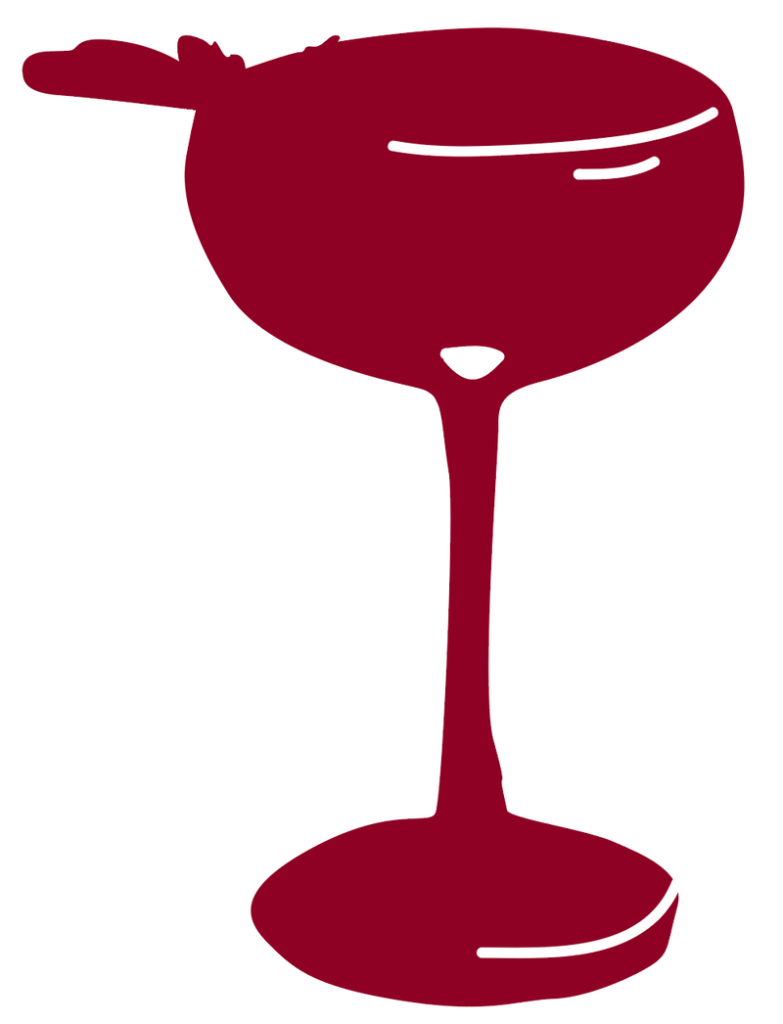
ਕੁਝ ਛੋਟੇ ਵੇਰਵਿਆਂ ਨੂੰ ਜੋੜਨ ਲਈ ਚਿੱਤਰ ਦੇ ਕੁਝ ਖੇਤਰਾਂ ਨੂੰ ਮਿਟਾਇਆ/ਕੱਟੋ। ਇਹ ਇੱਕ ਚਿੱਟੇ ਸਟ੍ਰੋਕ ਵਰਗਾ ਲੱਗ ਸਕਦਾ ਹੈ ਪਰ ਕੱਟੇ ਹੋਏ ਖੇਤਰ ਬਸ ਚਲੇ ਗਏ ਹਨ (ਪਾਰਦਰਸ਼ੀ)। ਤੁਸੀਂ ਇਸਦੀ ਜਾਂਚ ਕਰਨ ਲਈ ਇੱਕ ਬੈਕਗ੍ਰਾਉਂਡ ਰੰਗ ਜੋੜ ਸਕਦੇ ਹੋ।
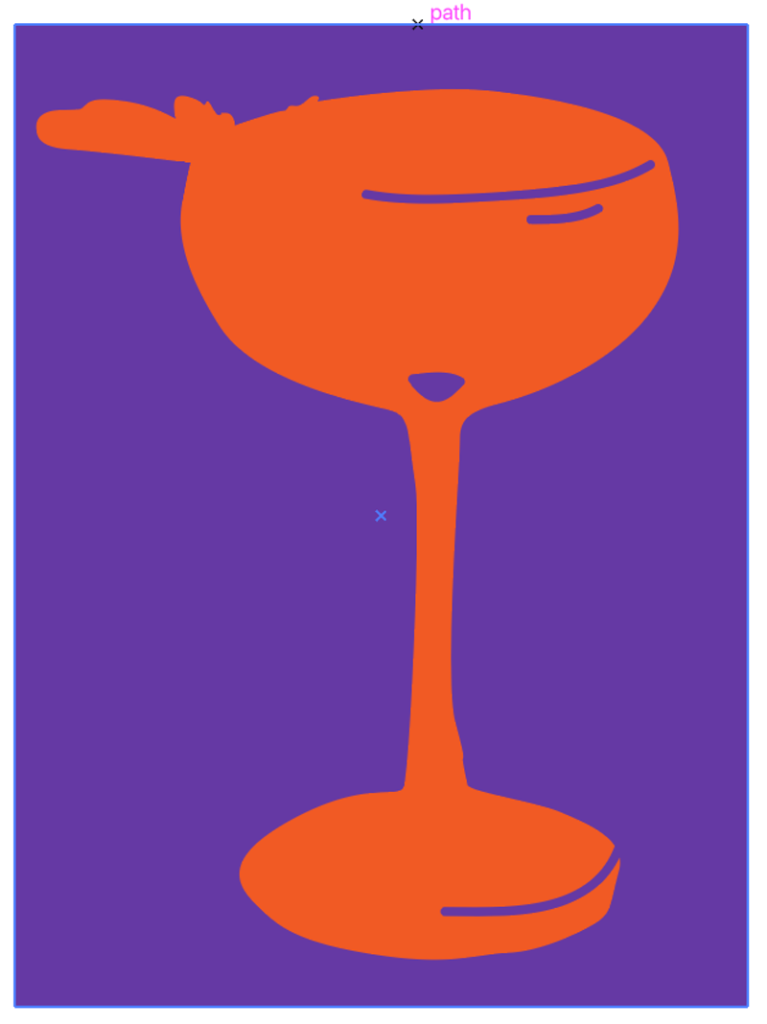
ਦੇਖੋ? ਵਾਧੂ ਬੋਨਸ! ਤੁਸੀਂ ਇੱਕ ਚਿੱਤਰ ਦੇ ਹਿੱਸੇ ਨੂੰ ਕੱਟ ਕੇ ਇੱਕ ਵੈਕਟਰ ਬਣਾ ਸਕਦੇ ਹੋ।
ਸਿੱਟਾ
ਕਿਸੇ ਚਿੱਤਰ ਦੇ ਹਿੱਸੇ ਨੂੰ ਕੱਟਣ ਦਾ ਸਭ ਤੋਂ ਆਸਾਨ ਤਰੀਕਾ ਹੈ ਚਿੱਤਰ ਨੂੰ ਕੱਟਣਾ, ਪਰ ਜੇਕਰ ਤੁਸੀਂ ਤੱਤ ਦੀ ਰੂਪਰੇਖਾ ਨੂੰ ਕੱਟਣਾ ਚਾਹੁੰਦੇ ਹੋ ਅਤੇ ਕੱਟੇ ਹੋਏ ਹਿੱਸੇ ਨੂੰ ਕਿਸੇ ਹੋਰ ਬੈਕਗ੍ਰਾਊਂਡ 'ਤੇ ਵਰਤਣਾ ਚਾਹੁੰਦੇ ਹੋ, ਤਾਂ ਪੈੱਨ ਟੂਲ ਹੈ ਜਾਣ-ਜਾਣ ਲਈ.
ਤੁਸੀਂ ਹਮੇਸ਼ਾ ਤਰੀਕਿਆਂ ਨੂੰ ਜੋੜ ਸਕਦੇ ਹੋ ਅਤੇ ਕੁਝ ਬਿਲਕੁਲ ਨਵਾਂ ਬਣਾ ਸਕਦੇ ਹੋ ਜਿਵੇਂ ਮੈਂ ਇਸ ਟਿਊਟੋਰਿਅਲ ਵਿੱਚ ਕੀਤਾ ਸੀ। ਮੈਂ ਇੱਕ ਰਾਸਟਰ ਚਿੱਤਰ ਨੂੰ ਵੈਕਟਰ ਵਿੱਚ ਬਦਲਣ ਲਈ ਸਾਰੇ ਚਾਰ ਕੱਟਣ ਦੇ ਤਰੀਕਿਆਂ ਦੀ ਵਰਤੋਂ ਕੀਤੀ।

